Las actualizaciones de OTA son excelentes, pero hay muchos problemas por los que aún no recibió la actualización de OTA o por qué está atascado con una actualización anterior. ¿Sabía que puede descargar manualmente la actualización e instalarla cuando lo desee en su dispositivo OnePlus?
Esto le brinda la posibilidad de descargar la actualización cuando está conectado a la red Wi-Fi e instalarla cuando no está usando el teléfono. Además, también puede utilizar este método para actualizar a la última versión beta pública para disfrutar de las últimas funciones lanzadas por OnePlus para su dispositivo.
Siga nuestra sencilla guía paso a paso para descargar e instalar manualmente estas actualizaciones en su dispositivo. Empecemos.
¡Apoyo!
Asegúrese de hacer una copia de seguridad de todos los datos importantes (incluidas fotos y videos, contactos, música, videos, archivos, etc.) en su dispositivo OnePlus.
Cómo descargar el archivo de actualización correcto
Paso 1: Visite este enlace.
Paso 2: Desplácese hacia abajo y busque el selector de región. Si no es su país, haga clic en él para acceder a la pantalla de selección de países. Si es su país, vaya al paso 4 a continuación.
Paso 3: Selecciona tu pais. Puede desplazarse hacia abajo para ver más. Deje que se cargue la nueva página que mostrará todos los teléfonos OnePlus vendidos en su región.
Para su información, si compró el dispositivo en cualquier otro país, debe seleccionar ese país.
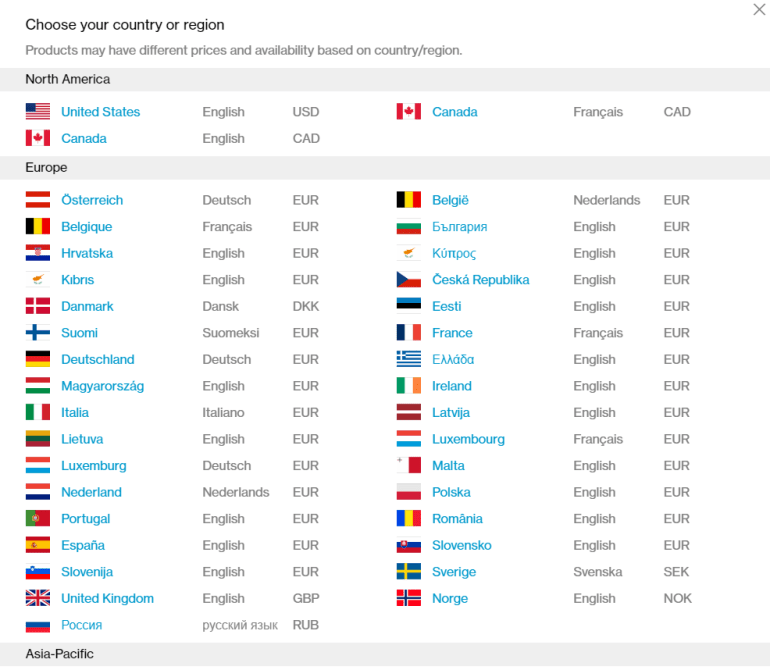
Etapa 4: Seleccione su dispositivo OnePlus.
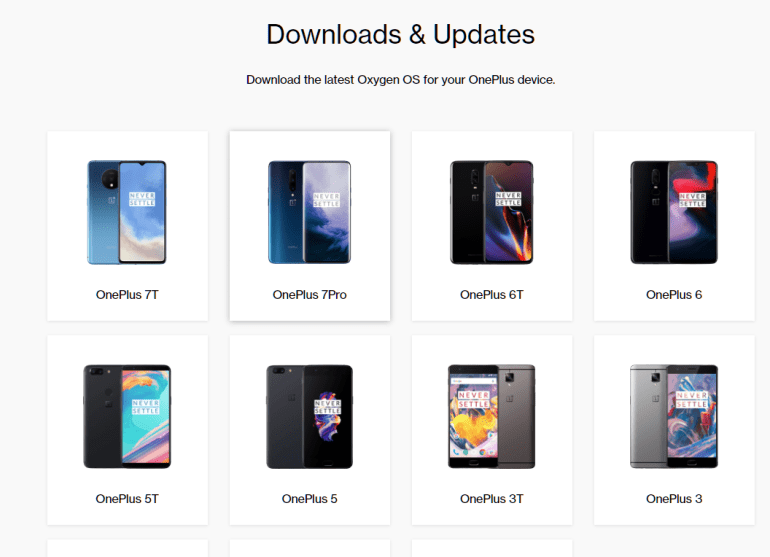
Paso 5: Aquí, hay dos tipos de actualizaciones disponibles. Las actualizaciones estables se denominan ‘Compilación oficial’, mientras que las actualizaciones beta (también conocidas como Beta abierta) están disponibles como ‘Compilación Beta’.
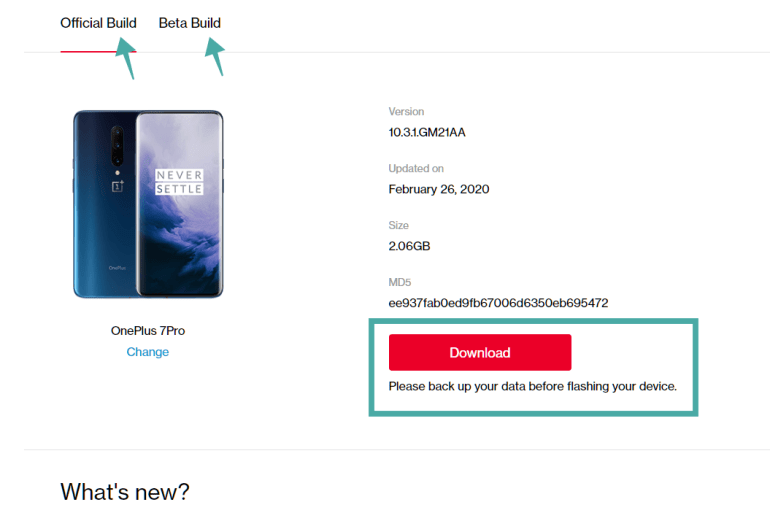
Paso 6: Elija la construcción que desee.
Para su información, seleccione una actualización beta solo si sabe lo que está haciendo, ya que estas actualizaciones no son completamente adecuadas como controlador diario. Le recomendamos que opte solo por las actualizaciones estables, etiquetadas como ‘Versión oficial’ en la página.
Haga clic / toque el botón Descargar para descargar la actualización. Deje que se descargue completamente en su PC // móvil. puede llevar algún tiempo. Y debe usar Wi-Fi para evitar cargos por datos.
Cómo instalar la actualización descargada
Paso 1: Descargue la actualización como se indica arriba.
Paso 2: Transfiera el archivo descargado de su PC a su teléfono. Si lo descargó solo en el teléfono, omita este paso.
Paso 3: Cambie el nombre del archivo descargado de .jar a .zip. Si el archivo de actualización descargado ya está en formato .zip, ignore este paso.
Etapa 4: Abra la aplicación Configuración en su dispositivo OnePlus. Desplácese hacia abajo hasta que vea la opción ‘Actualización del sistema’. Tóquelo para ingresar a la configuración de actualización del sistema.
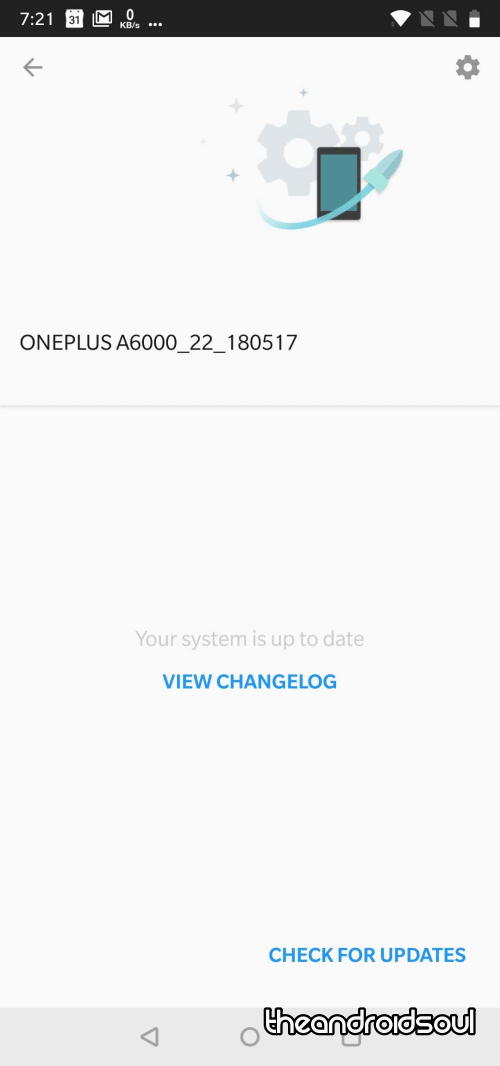
Paso 5: Toque en el ‘engranaje‘en la esquina superior derecha de la pantalla.
Paso 6: Grifo Actualización local.
Paso 7: Seleccione el archivo de actualización descargado tocándolo.
Paso 8: Grifo INSTALAR AHORA para comenzar a instalar la actualización.
Paso 9: Espere a que se complete la instalación. Grifo REINICIAR cuando recibas el mensaje.
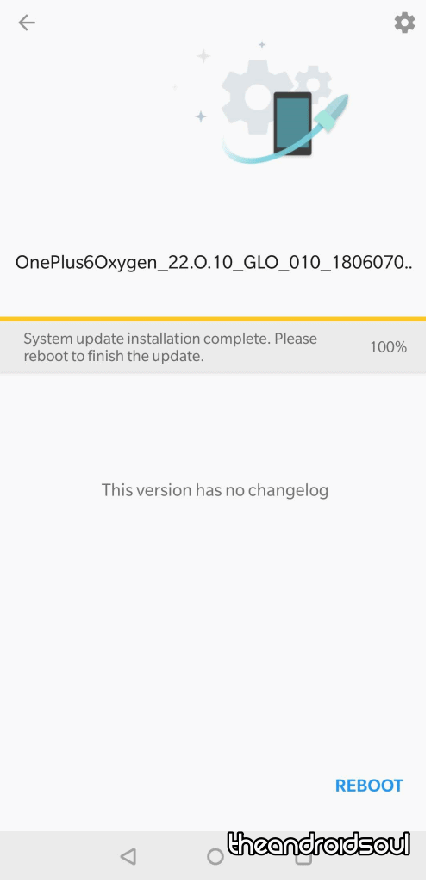
Su nueva actualización ahora debería estar instalada en su dispositivo OnePlus. Si tiene algún problema, considere restablecer su teléfono a su configuración de fábrica.
¿La instalación de una actualización estable sobre una actualización beta borra los datos?
No, no lo hará, al menos en general. Pero es bueno hacer una copia de seguridad de los datos, por si acaso. Consulte la sección de copia de seguridad anterior para realizar una copia de seguridad de su dispositivo OnePlus.
¿La instalación de una actualización beta sobre una actualización estable borra los datos?
Sí, esto borrará su dispositivo. Como un restablecimiento de fábrica. Por lo tanto, asegúrese de haber realizado una copia de seguridad de todos los archivos y datos importantes.
La instalación de una actualización estable sobre una versión beta instalada actualmente en su dispositivo OnePlus provoca la eliminación de datos. Porque tiene instalada una nueva actualización sobre una actualización anterior.
Sin embargo, si está en una actualización beta, pero hay una nueva actualización que es una actualización estable, es posible que no provoque la eliminación de datos. Pero asegúrese de hacer una copia de seguridad ya.
Esperamos que esta guía le ayude a actualizar fácilmente su dispositivo OnePlus mediante una descarga manual. ¿Qué piensas al respecto? ¿Tuviste algún problema? No dude en compartir sus opiniones con nosotros en la sección de comentarios a continuación.
